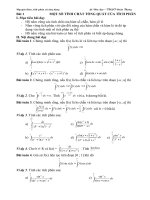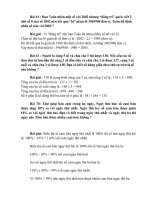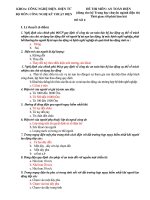Tài liệu HDSD phần mền dự toán delta ppt
Bạn đang xem bản rút gọn của tài liệu. Xem và tải ngay bản đầy đủ của tài liệu tại đây (2.8 MB, 63 trang )
híng dÉn sö dông phÇn mÒm
TÍNH ĐƠN GIÁ DỰ TOÁN, DỰ THẦU - DELTA
www.deltajsc.com.vn
CÔNG TY CỔ PHẦN TIN HỌC & VIỄN THÔNG DELTA
DELTA INFOMATICS & TELECOMMUNICATIONS JOINT STOCT COMPANY
Địa chỉ: P106 Nhà T2 - Ngõ 59 Chùa Láng - Đống Đa - Hà Nội
Điện thoại: 04. 2219 4745 Fax: 04. 3775 9408 Email:
Lời nói đầu
Chơng trình DELTA là chơng trình Tính đơn giá - Dự toán với chức năng lập và quản lý hồ sơ dự
toán, quyết toán, đấu thầu và tính đơn giá xây dựng cơ bản trong xây dựng. DELTA đợc công ty DELTA phát
triển từ năm 2002. Chơng trình đã đợc sự góp ý kiến của các chuyên gia kinh tế xây dựng của Trờng Đại học
xây dựng Hà nội cùng các nhà chuyên môn trong lĩnh vực lập dự toán và đấu thầu các công trình xây dựng.
Chơng trình là một giải pháp toàn diện trong lĩnh vực xây dựng, giao thông, thủy lợi, xây dựng đờng dây
tải điện, biến áp...Với DELTA cho phép lập, quản lý chi tiết các công trình từ giai đoạn lập dự án đến giao
đoạn kết thúc đầu t. Mọi hệ số, chính sách, tỷ lệ t vấn .. đều đợc máy tự động phát sinh.
Phiên bản mới của chơng trình với nhiều tính năng mới, hiện đại, trực quan, gắn liền với thực tế. Với giao
diện rất đơn giản, đợc trình bày theo chuẩn Excel rất tiện lợi với một cơ sở dữ liệu đầy đủ, chính xác và dễ
dàng chỉnh sửa.
Để các bạn dễ dàng nắm bắt và khai thác chơng trình, cuốn hớng dẫn sử dụng này đợc chia làm 2 phần:
Phần 1: Hớng dẫn lập dự toán, thanh quyết toán và đấu thầu bằng phần mềm DELTA
Phần 2: Hớng dẫn bổ sung các công tác mới vào đơn giá, định mức, nhập giá vật liệu theo thông báo
Ghi chú: Ngoài tài liệu hớng dẫn sử dụng, trong đĩa cài đặt chơng trình còn có phần hớng dẫn sử dụng bằng
hình ảnh rất trực quan và sinh động giúp bạn dễ dàng tự học các sử dụng chơng trình này.
Mọi chi tiết xin liên hệ:
Công ty Cổ phần Tin học và Viễn thông Delta
Địa chỉ: P106 Nhà T2 Ngõ 59 Chùa Láng - Đống Đa Hà Nội
Điện thoại: 04. 2219 4745 Fax: 04. 3775 9408
Website:
Email:
Kinh doanh 1:
Trần Văn Hoàn Mobile: 0936. 565 638
Email:
Tác giả:
KS. Phạm Anh Tuấn Mobile: 0913. 505 026
Email:
Kinh doanh 2:
Đỗ Văn Sơn Mobile: 0902. 212 248
Email:
Hỗ trợ kỹ thuật:
KS. Vũ Ngọc Thìn Mobile: 0986. 261 777
Email:
Website: (bạn có thể tải bản các phiên bản mới nhất từ website này)
Hà nội, ngày 15 tháng 10 năm 2008
Trang 2
Nm 2008
Mục lục
Phần 1 Cài đặt chơng trình...............................................................................................5
Bớc 1: Cài đặt chơng trình................................................................................................................5
Một số lu ý khi cài đặt chơng trình..............................................................................................5
Cài đặt chơng trình......................................................................................................................5
Lắp khóa cứng.............................................................................................................................7
Bớc 2: Copy đơn giá.........................................................................................................................7
Mục đích:.....................................................................................................................................7
Thực hiện.....................................................................................................................................7
Đặt cấu hình hệ thống trớc khi sử dụng chơng trình.........................................................................8
Mục đích......................................................................................................................................8
Thực hiện.....................................................................................................................................8
Đặt các thông số chi phí mặc định:.................................................................................................14
Đặt font chữ mặc định....................................................................................................................15
Phần 2 Hớng dẫn lập dự toán bằng phần mềm DELTA.......................................16
Cách lập một công trình mới..........................................................................................................16
Tạo tệp tiên lợng mới.................................................................................................................16
Nhập các công tác mới..............................................................................................................16
Nhập khối lợng thông qua công thức (diễn giải khối lợng).......................................................18
Các thao tác chỉnh sửa hao phí cho mỗi công tác......................................................................21
Sao chép, chèn xóa công tác......................................................................................................22
Sao chép công tác:.................................................................................................................22
Chèn dòng.............................................................................................................................22
Xóa dòng................................................................................................................................22
Chèn tổng hạng mục:............................................................................................................23
Chèn tổng nhóm....................................................................................................................23
Nhập giá vật liệu theo thông báo giá.........................................................................................23
Cách 1: Nhập trực tiếp.........................................................................................................23
Cách 2: Lắp bảng giá vật t có sẵn........................................................................................23
Lu bảng giá vật liệu...............................................................................................................25
Tính cớc vận chuyển..................................................................................................................25
Quan sát các bảng phân tích vật t, Giá thông báo, Tổng hợp vật t, Chiết tính dự thầu, Đơn giá
dự thầu , tổng hơp kinh phí hạng mục, Tổng hợp chi phí xây dựng, Tổng hợp chi phí thiết bị,
Bìa...............................................................................................................................................29
Bảng phân tích vật t..............................................................................................................29
Bảng giá thông báo:..............................................................................................................30
Bảng giá tổng hợp vật t:........................................................................................................32
Bảng Chiết tính dự thầu và Đơn giá dự thầu:.......................................................................32
Bảng tổng hợp kinh phí hạng mục ........................................................................................34
Bảng Tổng hợp chi phí xây dựng toàn công trình:................................................................36
Bảng Tổng hợp chi phí thiết bị :............................................................................................36
Bảng tổng hợp kinh phí toàn công trình :..............................................................................37
In báo cáo..................................................................................................................................38
Mở công trình cũ............................................................................................................................40
1. Mở công trình cũ....................................................................................................................40
2. Nhập số liệu từ Excel.............................................................................................................40
2.2. Nhập số liệu từ excel..........................................................................................................41
Nối các tệp tiên lợng.......................................................................................................................43
Xem sửa thông tin công trình:........................................................................................................44
Chọn lại đơn giá làm việc:..............................................................................................................45
Thay đơn giá cho các công tác:......................................................................................................45
Trang 3
Đặt chữ ký , ngày ký.......................................................................................................................45
Phần 3 bổ sung các công tác mới vào đơn giá, định mức.............................46
Bổ sung, chỉnh sửa định mức..........................................................................................................46
Bổ sung công tác mới vào định mức..........................................................................................46
Chỉnh sửa công tác đã có trong định mức..................................................................................48
Xóa công tác đã có trong định mức...........................................................................................48
Tạo định mức mới......................................................................................................................48
Bổ sung, chỉnh sửa đơn giá, thêm đơn giá mới...............................................................................49
Bổ sung Công tác mới vào đơn giá............................................................................................50
Tạo đơn giá mới.........................................................................................................................52
Tính lại toàn bộ đơn giá.............................................................................................................52
Tạo mới, điều chỉnh bảng giá vật liệu, tạo bảng thông báo giá......................................................53
Một số tiện ích khác.......................................................................................................................54
Chọn tỉnh, thành phố trong danh mục.......................................................................................54
Thêm, sửa tệp tham chiếu..........................................................................................................55
Sửa trực tiếp File số liệu............................................................................................................57
Bổ sung cơ sở dữ liệu.................................................................................................................58
Copy đơn giá..............................................................................................................................59
Nén, sửa chữa tệp dữ liệu...........................................................................................................60
Phần V Lập Tiến độ thi công............................................................................................61
Trang 4
Phần 1 Cài đặt chơng trình
Nội dung:
Cài đặt ch ơng trình.
Copy đơn giá các tỉnh.
Đặt cấu hình hệ thống trớc khi sử dụng chơng trình
Bớc 1: Cài đặt chơng trình.
Một số lu ý khi cài đặt chơng trình.
Nếu máy đã có cài chơng trình thì cần lu ý sao lu các dữ liệu của ngời dùng trớc khi cài đặt. Dữ liệu ngời
dùng là những tệp tiên lợng, các tệp đơn giá hay tệp giá. Cách sao lu có thể copy toàn bộ th mục cài đặt ch-
ơng trình sang vị trí khác hoặc đổi tên th mục đã cài đặt sang tên mới sao cho không trùng với tên thu mục sẽ
cài đặt chơng trình mới.
Nếu không sao lu, khi cài đặt chơng trình sẽ chỉ dữ lại các tệp tin tiên lợng còn dữ liệu khác nh định mức,
th mục Hà Nội, sẽ bị ghi đè, các đơn giá của các tỉnh thành khác sẽ đợc giữ nguyên.
Cài đặt chơng trình.
o Đa đĩa CD cài đặt chơng trình vào ổ đĩa CD
o Chạy file FullDELTASetup.exe , màn hình sau sẽ xuất hiện
o Nếu máy cha cài đặt chơng trình VietKey thì nhấn chuột vào nút chọn Cai font VietKey
o Mặc định chơng trình sẽ bung ra thu mục C:\DELTA5.0, nếu muốn thay đổi th mục thì
nhấn vào nút Th Mục để chọn th mục khác.
Trang 5
o Nhấn Tiep để chuyển sang bớc tiếp theo
o Sau khi chạy xong, chơng trình sẽ thông báo cài đặt thành công chơng trình
Trang 6
Sau khi cài đặt xong, chơng trình sẽ có một biểu tợng trên nền màn hình Destop và trong
nhóm Programs. Trong nhóm Programs (nhấn vào nút start ở thanh taskbar). Ngoài đờng link tới chơng
trình còn có đờng link tới tệp hớng dẫn sử dụng có nội dung nh quyển tài liệu này. Ngời dùng có thể nhấn
vào link này để đọc tài liệu trực tiếp trên máy.
Lắp khóa cứng
ý nghĩa: Khóa cứng là thiết bị bảo vệ bản quyền đợc đi kèm với chơng trình, nó có ý nghĩa nh một chìa
khóa, nếu có thì chơng trình sẽ chạy đợc, nếu không có chơng trình sẽ tắt sau 5 giây. Có 2 loại khóa cứng
o Khóa cổng máy in (gọi là khóa LPT) - Khi dùng cần cắm vào cổng máy in. nếu có máy
in thì máy in đợc cắm nối tiếp với khóa.
o Khóa cổng USB - Cắm vào bất kỳ cổng USB nào của máy.
Khóa cứng cổng LTP
Khóa cứng cổng USB
Về ý nghĩa thì cả 2 loại khóa này đều dùng để bảo vệ chơng trình, không khác nhau về cài đặt hay sử dụng
Sau khi cài chơng trình xong, cắm khóa cứng vào máy sau đó khởi động lại chơng trình.
Lu ý: Khi dùng khoá cứng LPT đối với máy tính Pentium IV, một số Main khi cài đặt không để chế độ gửi tín
hiệu ra cổng máy in (Disable) hoặc để chế độ là ECP nên chơng trình khi chạy không nhận khóa (có chữ Demo
ở dòng tiêu đề). Để khắc phục điều này cần khởi động lại máy, nhấn phím Del (Delete) để vào chế độ CMOS
và để chế độ cổng máy in là EEP. Có sự khác nhau giữa CMOS của các máy nhng từ khóa cần tìm là "Paralell
Mode"
Bớc 2: Copy đơn giá.
Mục đích:
Mặc định sau khi cài đặt, chỉ có bộ đơn giá của Hà Nội và Thành Phố Hồ Chí Minh đ ợc cài đặt vào máy
còn đơn giá của các tỉnh thành khác ngời dùng phải copy từ đĩa CD vào th mục DonGia (nằm trong th mục
chính của chơng trình - ví dụ C:\DELTA50\DonGia).
Có hai cách thực hiện
Cách 1: Dùng tiện ích Copy Đơn giá của chơng trình, đây là tiện ích copy tự động, ngời dùng chỉ việc
tích vào những tỉnh, thành phố cần dùng, chơng trình sẽ tự động copy vào th mục đơn giá.
Trớc khi nhấn vào menu Copy đơn giá các tỉnh ngời dùng phải cho đĩa bộ cài vào ổ đĩa CD.
Cách 2: Dùng tiện ích copy của Window Explorer copy trực tiếp từ th mục DonGia trong đĩa CD vào
th mục DonGia trong th mục cài đặt chơng trình.
Điểm khác biệt giữa 2 phơng pháp trên :
- Nếu dùng cách 2 thì dữ liệu đợc copy vào là dữ liệu mới hoàn toàn giống nội dung trong đĩa CD gốc,
nghĩa là nếu ngời dùng đã chỉnh sửa đơn giá, định mức, bảng giá VL,NC, M ... thì những dữ liệu cũ này bị
xoá đi và thay vào đó là dữ liệu mới trên đĩa CD.
- Còn cách 1 nếu tỉnh định copy cha tồn tại thì chơng tình sẽ copy mới, ngợc lại nếu đã tồn tại (đã copy
trớc đó rồi) thì chơng trình sẽ kiểm tra và chỉ bổ sung vào những định mức, đơn giá mới, nội dung cũ đợc giữ
nguyên. Ngời sử dụng nên dùng cách này sẽ thuận tiện, trực quan hơn.
Thực hiện.
Dùng tiện ích Copy đơn giá theo cách 1
Lu ý là đĩa CD cài đặt chơng trình phải ở trong ổ CD hoặc th mục DonGia đã đợc copy vào máy.
Trang 7
o Nhấn vào biểu tợng của chơng trình để chạy chơng trình
Đặt cấu hình hệ thống trớc khi sử dụng chơng trình
Mục đích
Chơng trình DELTA5.0 có nhiều lựa chọn về mặt cấu hình tính toán, phơng pháp tính, đặt Font
chữ báo cáo... trớc khi sử dụng, ngời dùng nên hiểu cấu hình tính toán cũng nh đặt các thông số
riêng của mình. Mặc định khi cài đặt chơng trình đã đặt các thông số phù hợp nhất. Nếu không
lựa chọn gì ngời dùng vẫn có thể sử dụng chơng trình bình thờng, vì vậy bớc này là bớc không
bắt buộc.
Thực hiện
o Chạy chơng trình, Vào Menu Hệ thống\ Đặt cấu hình hệ thống hoặc nhấn vào biểu tợng
trên thanh công cụ.
o Bảng tiên lợng - Cài đặt cấu hình cho bảng tiên lợng.
-Tiêu đề in bảng giá thành: là tiêu đề ngời dùng muốn in trong báo cáo.
-Chọn tham số in bảng giá thành: Lựa chọn có in hay không in những dòng công thức
(diễn giải khối lợng) trong bảng giá thành.
Trang 8
o Phân tích vật t :
-Có in giá vật t (in ngang): trong báo cáo sẽ in gộp cả giá vật t
-Có phân tích nhân công: trong báo cáo sẽ in gộp cả hao phí nhân công cùng vật t
-Có phân tích máy thi công: trong báo cáo sẽ in gộp cả hao phí máy thi công cùng vật t
-In dọc: In bảng phân tích vật t theo phơng dọc giấy.
-In ngang: In bảng phân tích vật t theo phơng ngang giấy.
o Cớc vận chuyển:
Trang 9
-In toàn bộ công trình: Trong báo cáo sẽ in Cớc vận chuyển vật liệu trong toàn bộ công
trình.
-In bảng cớc vận chuyển: Trong báo cáo sẽ in bảng Cớc vận chuyển.
-In bảng cớc bình quân đến hiện trờng: Trong báo cáo sẽ in bảng Cơc bình quân đến hiện
trờng.
o Tổng hợp vật t:
-Có tổng hợp hao phí nhân công: Trong báo cáo sẽ in cả hao phí nhân công cùng vật t
-Có tổng hợp hao phí máy: Trong báo cáo sẽ in gộp cả hao phí máy thi công cùng vật t
-Chỉ in vật liệu có chênh lệch: Trong báo cáo chỉ in những vật liệu có chênh lệch.
Trang 10
o Bảng dự thầu
Chia làm 3 mục chính:
Phơng pháp tính thầu:
- Tính đơn giá dự thầu từ đơn giá : Lấy trực tiếp đơn giá vật liệu, nhân công, máy trong đơn
giá để tính thầu. Giá vật liệu sẽ đợc lấy đơn giá gốc + bù giá.
- Tính đơn giá dự thầu từ định mức: Tính thông qua định mức và bảng giá vật t, đây là phơng
pháp tính trực tiếp.
Chọn bảng giá vật liệu dự thầu:
- Bảng giá vật liệu gốc: Sử dụng giá vật liệu gốc để tính giá dự thầu.
- Bảng giá vật liệu thông báo: Sử dụng giá vật liệu thông báo để tính giá dự thầu.
-Bảng giá vật liệu hiện trờng : Sử dụng giá vât liệu hiện trờng để tính giá dự thầu.
Phơng pháp tính chênh lệch giá:
-Tính chênh theo đơn giá: Sử dụng đơn giá để tính chênh lệch giá.
-Tính chênh theo vật t : Sử dụng bảng giá vật liệu để tính chênh lệch giá.
Trang 11
o Tæng hîp kinh phÝ
- Tiªu ®Ò b¶ng tæng hîp kinh phÝ h¹ng môc: Lµ tiªu ®Ò ngêi dïng muèn in trong b¶ng
tæng hîp kinh phÝ h¹ng môc.
- Tiªu ®Ò b¶ng tæng hîp kinh phÝ: Lµ tiªu ®Ò ngêi dïng muèn in trong b¶ng tæng hîp
kinh phÝ.
Trang 12
o Cấu hình chung:
Thông tin về khách hàng:
- Đơn vị chủ quản: Tên đơn vị chủ quản của công ty mà khách hàng cần in.
- Tên công ty: Tên công ty mà khách hàng cần in.
Đặt dấu thập phân:
- Dấu thập phân: Ngời sử dụng có thể lựa chọn dấu thập phân dạng dấu phẩy (,) hoặc dấu
chấm(.).
- Dấu phân cách: Ngời sử dụng có thể lựa chọn dạng dấu phân cách dạng dấu phẩy (,), dấu
chấm(.) hoặc dấu cách.
Đặt thời gian lu tự động:
- Tự động lu số liệu sau : Ngời sử dụng chọn lợng thời gian tự động lu file chơng trình.
Làm tròn số:
- Tròn giá (tiền) : Ngời sử dụng lựa chọn số chữ số làm tròn sau dấu phẩy của giá tiền.
- Tròn hệ số: Ngời sử dụng lựa chọn số chữ số làm tròn sau dấu phẩy của giá trị các hệ số.
- Tròn khối lợng : Ngời sử dụng lựa chọn số chữ số làm tròn sau dấu phẩy của giá trị khối l-
ợng.
Hiển thị tên công ty:
- Có : Có hiện tên công ty khi in.
- Không : Không hiện tên công ty khi in.
Hiển thị đờng dẫn:
- Có : Hiển thị đờng dẫn của các file dữ liệu trong chơng trình.
- Không: Không hiển thị đờng dẫn của các file dữ liệu ngoài tên file.
Trang 13
- Có : Khi xuất file sang Excel chơng trình sẽ gọi Excel lên để định dạng file (lâu nhng file
kết quả đẹp, chỉ bấm là in)
- Không: Xuất Excel vẫn đầy đủ định dạng nhng không định dạng in
o Cấu hình bìa:
- Có hiện Logo công ty: Logo công ty đợc hiển thị trong trang bìa.
- Không hiện Logo công ty: Logo công ty không hiển thị trong trang bìa.
Sau khi cài đặt và đặt xong cấu hình hệ thống, chơng trình sẵn sàng sử dụng. Nếu muốn hiểu hết từng mục của
chơng trình đọc phần 3 - Hệ thống menu của chơng trình, nếu muốn từng bớc sử dụng chơng trình bạn đọc
phần 2 - Hớng dẫn lập dự toán bằng phần mềm DELTA.
Đặt các thông số chi phí mặc định:
Trong quá trình tính toán đơn giá dự thầu, tổng hợp kinh phí xây dựng ... cần đến nhiều hệ số : hệ sỗ chi phí
chung, hệ số thuế giá trị gia tăng v...v. Khi muốn đặt mặc định các hệ số này ta vào menu Hệ thống -> Đặt
hệ số chi phí mặc định.
Trang 14
Nhấn chơng trình sẽ tính toán mặc định với các hệ số này, khi muốn thay đổi thì ta vào menu
tra hệ số để thay đổi.
Đặt font chữ mặc định
Font chữ dùng để phân biệt vai trò cho từng loại chữ. Để đặt font chữ mặc định vào menu Hệ thống
-> Đặt font chữ mặc định
Trang 15
Phần 2 Hớng dẫn lập dự toán bằng phần mềm DELTA
Nội dung:
Lập dự toán mới.
Mở một công trình đã lập.
Hiệu chỉnh, sao chép, sửa, xóa.
Điều chỉnh giá dự thầu.
In báo cáo, xuất kết quả sang Excel.
Thẩm định dự án.
Cách lập một công trình mới
Tạo tệp tiên lợng mới
Vào menu Tệp tin \ Tạo công trình mới hoặc nhấn vào biểu tợng trên thanh công cụ Hình 1 sẽ xuất
hiện:
Hình : Tạo công trình mới
Điền các thông tin vào tên công trình, tên hạng mục
Để chọn đơn giá cần dùng, chỉ việc chọn Tỉnh, Thành phố trong hộp Tỉnh_TP chơng trình sẽ tự liệt
kê các đơn giá cuả tỉnh tơng ứng, ngời dùng chỉ việc chọn đơn giá cần dùng, bảng thông báo giá (đợc liệt kê
trong phần B.Giá Tb), chọn loại dự toán sau đó nhấn Đồng ý để bắt đầu nhập tiên lợng.
Lu ý: - Tên hạng mục và tên tệp dữ liệu là hai phần bắt buộc phải có.
- Thông báo giá nếu không chọn sẽ đợc lấy bằng giá gốc đi kèm với đơn giá đã chọn.
Nhập các công tác mới
Để nhập công tác có trong đơn giá, chỉ việc nhập mã số vào ô Mã CV (cột đầu tiên). Nếu bạn không
nhớ mã, bạn chọn một ô bất kỳ trong cột Mã CV làm Active Shell sau đó nhấn phím Enter để hiển thị
danh mục các công tác có trong đơn giá đang dùng, sau đó chọn công tác mong muốn.
Trang 16
Hình : Màn hình làm việc chính
Ví dụ: Muốn nhập công tác số 3 : Bê tông lót mà ta quên mã số, thì bạn chuyển đến dòng số 12 (Hình
2), cột tên công tác nhập Bê tông sau đó ấn Enter, danh mục công tác sẽ đợc hiển thị và đã lọc những
công tác có chứa cụm từ Bê tông, dịch chuyển đến công tác phù hợp sau đó ấn Chọn (hoặc nhấn kép
chuột trái)
Trang 17
Hình : Danh mục chọn công tác trong đơn giá.
Kết quả công việc bê tông lót móng đã đợc chọn và điền vào hàng số 2. Mọi chi tiết hao phí của mỗi
công việc đều đợc liệt kê ỏ phần bên dới (trái) của màn hình chính.
Nhập khối lợng thông qua công thức (diễn giải khối lợng)
Nếu bạn muốn nhập công thức diễn giải khối lợng cho công tác nào thì di chuyển đến công tác cần
nhập sau đó gõ công thức vào phần dới của tên côn tágc.
Trang 18
Hình Nhập diễn giải khối lợng
Việc nhập công thức diễn giải khối lợng rất đơn giản với quy tắc
- Nếu là dòng ghi chú thì dòng đó phải kết thúc bằng dấu (:) ví dụ: Dòng giải thích:
- Nếu là dòng vừa công thức vừa giải thích thì phần phân cách giữa công thức và giải thích là dấu
hai chấm (:), ví dụ : Móng M1: 5*2*1,2
- Dòng công thức đơn thuần (chỉ có công thức) thì gõ công thức trực tiếp vào ô. lu ý là nếu gõ
công thức sai, chơng trình sẽ báo lỗi hoặc sẽ hiện cửa sổ để tra cứu công tác. Nghĩa là nếu
dòng gõ vào không phải là công thức, không phải là dòng giải thích thì chơng trình sẽ hiểu là
một từ cần tra cứu và danh mục công tác sẽ đợc hiển thị.
- Nếu muốn sao chép các công thức từ công tác này sang công tác khác -> chọn các công thức
cần sao chép Ctrl+C, chuyển đến công tác cần chép tới nhấn Ctrl+V.
- Nếu muốn xóa các công thức trong phần diễn giải khối lợng thì đa chuột tới ô (hay các ô cần
xóa) nhấn tổ hợp phím Ctrl+X hoặc gõ công thức mới thay thế.
Chú ý :
- Bạn có thể copy các hàng công thức trong cùng một công tác hay từ công tác này đến công tác khác.
- Trong thành phần của công thức bạn có thể dùng những hàm đặc biệt nh Cos, Sin, Tan, Sqr (căn bậc
2) ...
- Số lợng dòng công thức là không hạn chế.
- Khi gõ công thức, không cần dùng dấu = khi kết thúc công thức, chơng trình sẽ tự tính kết quả và
điền dấu = vào trong thành phần công thức. Cách gõ công thức theo quy định của Excel. Nếu công
thức gõ không đúng chơng trình sẽ báo lỗi và ngời dùng phải hiệu chỉnh công thức, nếu không phải là
công thức, chơng trình sẽ hiểu đấy là một từ khóa tìm kiếm và tự động hiển thị danh mục công tác
trong đơn giá.
- Khi in bạn có thể in cả công thức diến giải đi kèm với công tác hoặc không (hình 5 và hình 5.1)
Trang 19
Hình : Kết quả in bảng giá thành có diễn giải khối lợng
Hình 5.1: Kết quả in bảng giá thành không có diễn giải khối lợng
Tính toán khối lợng công tác bằng cách nhập các kích thớc dài, rộng, cao của đối tợng cần tính
tiên lợng :
Để hỗ trợ cho việc tính tiên lợng đặc biệt là tính thể tích hay diện tích, chơng trình có thêm một tiện ích
cho ngời sử dụng là nhập chiều dài, chiều rộng, chiều cao của đối tợng. Để sử dụng tiện ích này ngời sử
dụng chỉ việc tích vào hộp chọn Nhập dài rộng cao. Khi đó giao diện của chơng trình là hình 5.2.Ngời sử
dụng nhập lần lợt chiều dài, chiều rộng, chiều cao và số cấu kiện vào các cột tơng ứng, chơng trình sẽ tự
động tính ra khối lợng của công tác.
Trang 20
Hình 5.2 : Giao diện chơng trình khi nhập dài, rộng ,cao.
Các thao tác chỉnh sửa hao phí cho mỗi công tác
Khi nhập xong một công tác thì phần bên dới trái, trong các thẻ Vật liệu, Nhân công, Máy sẽ hiển thị
thông tin hao phí định mức và giá vật t liên quan. Để tạo đợc bản dự toán mềm dẻo phù hợp với thực tế chơng
trình cho phép thay đổi hao phí, thành phần hao phí, hệ số vật liệu, nhân công, máy cho mỗi công tác. Giá vật
liệu gốc (thờng là giá ban hành cùng thời điểm ban hành định mức), giá vật liệu thực tế. Nếu muốn thay giá
vật liệu cho tất cả các công tác thì chọn trang Bảng T.hợp vật t (xem chi tiết phần vào giá vật liệu thực tế).
Hình : Thay đổi hao phí vật liệu, nhân công, máy cho mỗi công tác
Trong phần này, muốn thay đổi dữ liệu chỉ việc sử dụng nh thao tác dữ liệu trên Excel.
- Hệ số đợc đa vào với mục đích điều chỉnh hao phí (so với định mức) cho phù hợp với điều kiện thi
công thực tế. Nếu không dùng để giá trị =1.
Ví dụ1: Điều chỉnh hệ số luân chuyển Cốp pha..
- Hệ số này cũng dùng để loại bỏ những thành phần hao phí không muốn tính và không muốn in ra,
trong trờng hợp này cho hệ số =0.
Ví dụ2: Nếu không muốn in hao phí nớc thì cho hệ số =0.
Trang 21
Chú ý:
Phần này chỉ dùng để thay đổi cho từng công tác, nếu muốn thay đổi cho toàn bộ công trình, ví dụ muốn
nhập giá vật liệu thực tế cho tất cả các hạng mục thì vào phần tổng hợp vật t để thay đổi. (xem chi tiết phần
vào giá vật liệu thực tế).
Sao chép, chèn xóa công tác
Sao chép công tác:
Muốn sao chép công tác (hay các công tác liền kề):
- Chọn các hàng cần sao chép (chọn nh chọn toàn hàng trong Excel, nhấn và giữ chuôt trái ở
cột đầu tiên của bảng tiên lợng sau đó kéo qua các công tác cần chép).
- Nhấn phải chuột -> chọn Sao chép công tác
- Chuyển chuột tới hàng cần sao chép tới - > nhấn phải chuột -> chọn Dán các công tác
Chú ý:
Khi sao chép chơng trình sẽ sao chép toàn bộ thông số của công tác gốc nh thành phần hao phí, diễn giải
khối lợng ( nếu có) ...
Hình : Sao chép công tác
Chèn dòng
Khi muốn chèn một dòng lên trên vị trí dòng hiện thời - > nhấn phải chuột - > chọn C hèn dòng hoặc
nhấn phím tắt Insert.
Xóa dòng
Di chuyển đến dòng cần xóa -> nhấn phải chuột - chọn Xóa dòng hoặc nhấn phím tắt F8.
Trang 22
Chèn tổng hạng mục:
Di chuyển đến dòng cần chèn tổng hạng mục -> nhấn phải chuột- chọn Chèn tổng hạng mục.
Chèn tổng nhóm
Một hạng mục gồm nhiều nhóm, kết thúc một nhóm bao giờ cũng có tổng nhóm. Thêm tổng nhóm bằng
cách di chuyển chuột đến dòng cần chèn tổng nhóm -> nhấn phải chuột - chọn chèn tổng nhóm.
Nhập giá vật liệu theo thông báo giá
Quan sát bảng hao phí vật liệu ta thấy có 2 cột giá là cột Giá gốc và cột giá TB . Giá trị ở cột thông
báo phụ thuộc vào cột giá thông báo lựa chọn ban đầu. Nhấn vào sheet Giá TB để quan sát bảng tổng hợp
vật t.
Để cập nhật cột giá hiện trờng ( hay còn gọi là giá thực tế) có 2 cách:
Cách 1: Nhập trực tiếp
Nhập trực tiếp là nhập trực tiếp vào cột Giá TB theo thông báo giá cho từng loại vật t. Dựa vào thông
báo giá, nhập lần lợt giá vào cột Giá TB cho đến khi hoàn thành. Cách này thờng áp dụng khi ngời dùng
không có bảng thông báo giá nhập sẵn.
Cách 2: Lắp bảng giá vật t có sẵn
Nếu thông báo giá đã đợc nhập trớc đó và đợc lu lại trong cơ sở dữ liệu, bạn có thể thay cột giá hiện tại
bằng một cột giá mới. Khi thực hiện thao tác này, cột giá đợc chọn sẽ tự động đợc thay thế bằng cột giá mà ta
chọn trong bảng giá. Thực hiện nh sau:
- Di chuyển sang cột Giá TB - > Nhấn phải chuột -> Chọn mục Lắp giá thông báo
Trang 23
Hình : Thay đổi cột giá
Hình : Chọn cột giá có sẵn
- Chọn bảng giá cần dùng, sau đó nhấn Đồng ý (có thể nhấn kép vào tên bảng giá cần thay).
- Khi chọn chơng trình sẽ hỏi bạn xác nhận có thực sự muốn thay đổi cột giá hay không.
Trang 24
Nếu muốn thay đổi, nhấn Có, nếu muốn giữ nguyên giá trị, nhấn Không
Lu bảng giá vật liệu.
Khi đã nhập đủ giá vật liệu trong sheet Giá TB , bạn có thể lu giữ bảng giá này ngợc trở lại vào một bảng
giá vật liệu đã có.
Cập nhật vào bảng giá vật liệu đã có:
- Chọn cột giá ( giá gốc hay giá TB ) cần lu lại trong bảng Tổng hợp vật t -> nhấn phải chuột -> chọn
Lu cột giá vào bảng-> xuất hiện các bảng giá vật liệu đã có, chọn bảng giá cần l u vào -> nhấn Đồng
ý.
Hình : Chọn bảng giá cần cập nhật
Tín
h c-
ớc
vận
chuyển
Để tính cớc vận chuyển đến hiện trờng lần lợt thực hiện các bớc sau:
B1: Lắp cột giá vật liệu theo thông báo giá nh phần trên.
B2: Vào menu Vật liệu-NC-Máy\Tính cớc vận chuyển. Chơng trình sẽ hiển thị hộp thoại yêu cầu
ngời dùng chọn bảng cớc thủ công và bảng cớc cơ giới.( Hộp thoại này cũng sẽ tự động xuất
hiện khi lần đầu tiên ngời sử dụng chuyển đến Tab Cuoc VC).
Bấm đồng ý để chuyển sang bớc tiếp theo
B3: Nhập các thông số nh tỷ trọng vật liệu, bậc hàng, các cung đờng, cấp đờng, loại phơng
tiện..Trong bớc này cớc vận chuyển thủ công và cớc ôtô sẽ đợc chơng trình tự động tra cứu và
tính, các loại cớc khác ngời dùng có thể nhập vào dới dạng tiền hoặc công thức toán học. Các
công thức này gõ nh khi nhập vào Excel.
Chú ý:
Trang 25